Correção: Problema de microfone SteelSeries Arctis 7P não funcionando
Miscelânea / / March 01, 2022
SteelSeries é um dos fones de ouvido mais incríveis para gamers que possui um wireless de 2,4 GHz sem perdas e um microfone bidirecional ClearCast. Sim, estamos falando do novo SteelSeries Arctis 7P! Além disso, este fone de ouvido vem com 24 horas de duração da bateria prolongada, dando-lhe mais tempo para desfrutar do seu conteúdo favorito.
Mas, o recurso mais notável devido ao qual os jogadores são loucos por este fone de ouvido é sua qualidade de construção e ampla gama de compatibilidade, uma verdadeira saída de áudio sem fio de última geração, bateria de longa duração, conforto e versatilidade. No entanto, na minha opinião, o Arctis 7P tem uma duração de bateria muito maior neste segmento de preço.
No entanto, é o recurso mais impressionante que o microfone bidirecional ClearCast parece não ser tão bom. Isso ocorre porque, para alguns usuários, o microfone Arctis 7P não está funcionando enquanto eles estão jogando o jogo usando esses headgears. Mas não se preocupe, pois corrigir o erro do microfone não é uma tarefa muito difícil. Então, vamos dar uma olhada em como você pode corrigir esse problema permanentemente para o seu Arctis 7P.
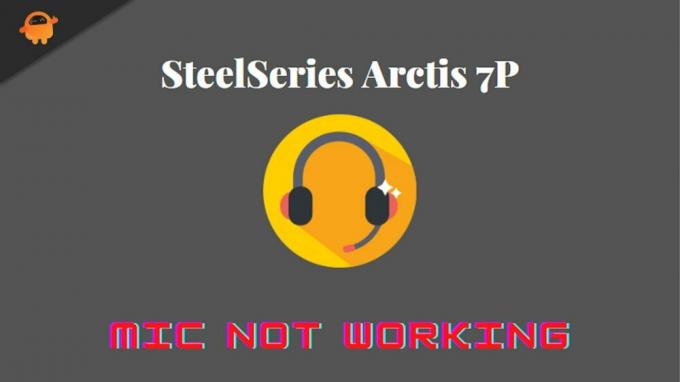
Conteúdo da página
-
Como corrigir o problema do microfone SteelSeries Arctis 7P que não está funcionando
- Correção 1: ligar/desligar seu headset
- Correção 2: reinicie seu dispositivo
- Correção 3: verifique o nível de carregamento
- Correção 4: Atualize ou reinstale o software SteelSeries Engine
- Correção 5: execute uma redefinição de hardware
- Correção 6: Ative o microfone
- Correção 7: Atualizar driver
- Correção 8: Permitir acesso ao microfone Arctis 7P
- Correção 9: Entre em contato com a equipe de suporte
Como corrigir o problema do microfone SteelSeries Arctis 7P que não está funcionando
Você não é o único que está enfrentando o problema do microfone com seu Arctis 7P. Muitas pessoas encontraram o mesmo problema do microfone Arctis 7p não funcionando, mas conseguiram resolvê-lo usando as seguintes soluções. Então, vamos começar com eles:
Correção 1: ligar/desligar seu headset
A primeira maneira que pedimos que você tente é ligar/desligar o fone de ouvido. Isso removerá todas as falhas temporárias que corrigirão todos os problemas que ocorrem devido a esses bugs. Então, reinicie o fone de ouvido usando o botão liga / desliga sem se atrasar. Em seguida, verifique se o microfone começa a funcionar ou não.
Correção 2: reinicie seu dispositivo
O sistema ao qual você conectou seu Acrtis 7P pode ter algum problema devido ao qual você está tendo esse problema. Há chances de seu dispositivo conter alguns arquivos corrompidos temporários devido aos quais não é possível fazer uma conexão entre seu dispositivo e o microfone do fone de ouvido.
Portanto, quando você reinicializa seu dispositivo, esses arquivos são removidos automaticamente. Então, tente isso e conecte novamente seu fone de ouvido para verificar se o microfone começa a funcionar ou não. Muito provavelmente, seu microfone Arctis 7P começa a funcionar, pois muitos usuários relataram anteriormente que isso os ajuda a resolver esse tipo de problema.
Correção 3: verifique o nível de carregamento
Você verificou se o seu Arctis 7P está totalmente carregado ou não? Assim, você pode simplesmente verificar o nível da bateria do seu fone de ouvido 7P e, se achar que a bateria está baixo, depois carregue-o por algum tempo e tente usar o microfone novamente para verificar se ele começa a funcionar ou não. Parece estranho, mas às vezes a bateria fraca também pode ser o principal culpado desse tipo de problema.
Correção 4: Atualize ou reinstale o software SteelSeries Engine
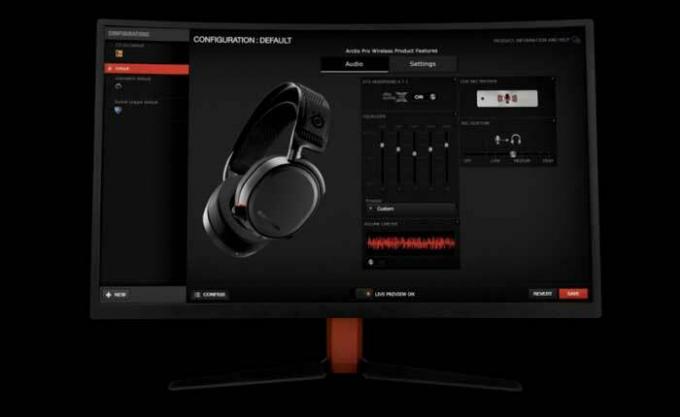
Anúncios
Temos notado muitos relatos de que a versão mais antiga do software SteelSeries Engine surge como o principal culpado por que seu microfone não está funcionando. Portanto, agora o que fazer? Bem, simples, você só precisa atualizar o software SteelSeries Engine no seu PC. Portanto, vejamos os passos necessários para fazê-lo:
- Em primeiro lugar, pressione o botão Vitória+I tecla completamente para abrir a caixa Executar. Em seguida, procure appwiz.cpl.
- Depois disso, localize o Motor SteelSeries e clique com o botão direito nele. Em seguida, acerte o Desinstalar botão.
- Agora, passe o mouse sobre o Site da Steel Series para baixar o driver.
- Em seguida, instale-o como faria normalmente e conecte novamente o fone de ouvido ao PC e verifique se o problema do microfone não está funcionando ou não.
Correção 5: execute uma redefinição de hardware
Agora, se o problema não for corrigido, você deve tentar uma redefinição de hardware, pois isso pode resolver esse tipo de erro. Portanto, se você ainda estiver preocupado com esse erro, execute as etapas mencionadas abaixo:
- Em primeiro lugar, desligue o fone de ouvido e remova a almofada do fone de ouvido esquerdo e localize o orifício dentro dele.
- Em seguida, use um alfinete para pressionar o botão por cerca de 2-3 segundos.

- É isso. Agora, espere um pouco e ligue o fone de ouvido Arctis 7P para verificar se o problema foi corrigido ou não.
Correção 6: Ative o microfone
Você verificou se o microfone está habilitado no seu PC ou não? Bem, há chances de você ter desabilitado por acidente anteriormente. Então, aqui estão algumas etapas que ajudarão você a habilitar o microfone no seu PC com Windows:
Anúncios
- Inicialmente, inicie o Painel de controle. Em seguida, clique no Visto por botão suspenso e selecione o Ícones pequenos.
- Depois disso, selecione o Som opção. Em seguida, mude para o Gravação aba.
-
Depois disso, basta clicar com o botão direito do mouse no espaço vazio e clicar no botão Mostrar dispositivos desativados.

-
Agora, basta verificar se o microfone Arctis 7P está ativado ou não. Para isso, clique com o botão direito sobre ele e selecione o Habilitar botão.

- Depois disso, verifique se o microfone está definido como padrão. Para isso, clique nele e selecione o Conjunto padrão opção.
- Então, você só precisa clicar com o botão direito do mouse no microfone e pressionar o botão Propriedades opção.
- É isso. Agora, mude para o Níveis e ative o som do microfone clicando no botão palestrante botão. Em seguida, arraste o controle deslizante ao máximo para aumentar a intensidade.
Correção 7: Atualizar driver
Drivers desatualizados podem influenciar negativamente o desempenho geral do computador; portanto, mantê-los atualizados é vital para a manutenção regular do computador. Infelizmente, a maioria dos usuários de computador não pensa em atualizar ou gerenciar seus drivers até que algo dê errado.
Ao mesmo tempo, isso funciona para alguns tipos de drivers, como drivers de áudio. Portanto, é possível que seu sistema esteja sendo executado em um driver de áudio mais antigo, devido ao qual você está recebendo esse problema. Portanto, sugerimos que você verifique se há alguma atualização disponível para o seu driver de áudio. No entanto, para fazer isso, você pode executar estas etapas:
- Em primeiro lugar, inicie o Gerenciador de Dispositivos e expandir o Entradas e saídas de áudio aba.
- Então, clique com o botão direito no Microfone e selecione o Guia do motorista, em seguida, acerte o Atualizar driver botão.
- Agora, espere até que ele pesquise e atualize seu driver. Uma vez feito, reinicie o sistema para aplicar as alterações. Em seguida, verifique se o problema foi resolvido ou não.
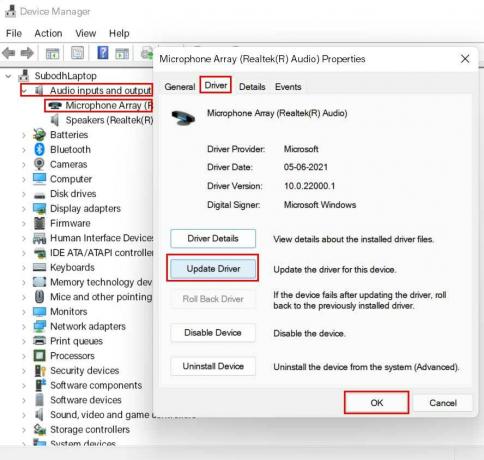
Correção 8: Permitir acesso ao microfone Arctis 7P
Há chances de você não permitir o acesso do microfone ao seu fone de ouvido Arctis 7P no seu PC. Portanto, você precisa permitir o acesso ao microfone seguindo as etapas mencionadas abaixo:
- Em primeiro lugar, abra as configurações do Windows e toque no botão Privacidade aba.
- Depois disso, mude para o Microfone aba e aperte o Mudar botão. Então, certifique-se Acesso ao microfone para este dispositivo é Em.
-
Agora, alterne o botão localizado na frente do Permitir que aplicativos acessem seu microfone.
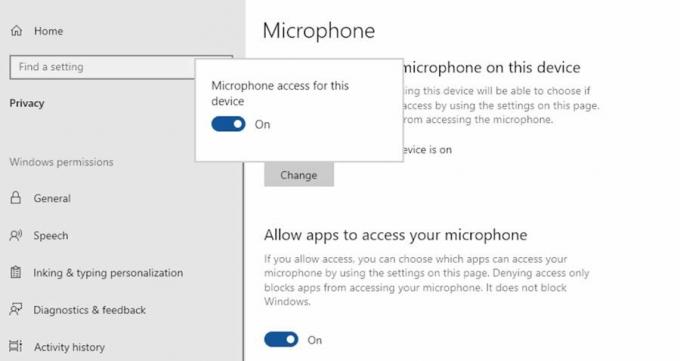
Correção 9: Entre em contato com a equipe de suporte
Suponha que você tenha tentado tudo o que mencionamos aqui neste guia e ainda esteja incomodado devido ao mesmo erro. Em seguida, aconselhamos que você entre em contato com a equipe de suporte oficial do SteelSeries e explique tudo sobre o erro. Então, se possível, eles certamente apresentarão algumas correções. Caso contrário, eles chamam você para o centro de reparo mais próximo para obter um reparo.
Então, isso é tudo sobre como corrigir se o SteelSeries Arctis 7P Mic não estiver funcionando. Esperamos que os métodos acima tenham ajudado você. Mas, caso você ainda tenha alguma dúvida em sua mente, comente abaixo sem qualquer hesitação.



